如何在 Windows PC 上获取 iMessage
已发表: 2022-09-20iMessage 在 Apple 用户中非常受欢迎,原因有很多,可以说这些原因确实是合理的。
早在 2013 年,就有关于将 iMessage 引入 Android 的讨论。 但这个想法后来被抛弃了,因为苹果决定让 iMessage 对其用户独占,这是其独特的卖点。
您可以在 iMessage 上做很多很酷的事情,例如:
- 与朋友一起玩内置游戏
- 发送 GIF
- 发送带有炫酷效果的消息
- 发送贴纸
- 分享音乐
- 翻译你的对话️
iMessage 最引人注目的地方在于它可以与其他 Apple 产品实时同步。 例如,您可以在 Macbook 上进行与 iPhone 上相同的对话。
这为您提供了很多便利,也为您节省了大量时间。
如果您拥有的是 Windows PC 而不是 Macbook,该怎么办?
可怕的问题来了。 并非我们所有人都拥有整个 Apple 生态系统,因此如果您使用 iPhone 和 Windows PC 而不是 Macbook,这很常见。
但是,问题在于 iMessage 仅与 Macbook 等 Apple 产品同步,因此如果您使用的是 Windows PC,则没有直接或官方的方式使用 iMessage。
这也意味着您将面临不便的情况,例如每次收到 iMessage 短信时都必须解锁并检查您的 iPhone。
想象一下,您必须反复停止您在 PC 上的工作以检查您在 iPhone 上收到的消息。 如果你问我,那就太让人分心了!
幸运的是,它有几种变通方法,您可以使用下面提到的任何方法在 Windows PC 上使用 iMessage。
让我们开始吧。
应用圈
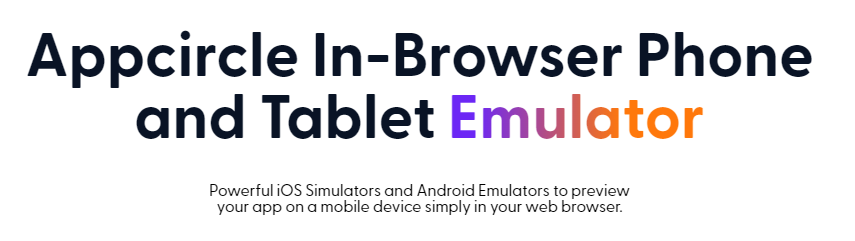
基于 Web 的模拟器是在您的计算机上运行移动应用程序的最便捷方式,而 Appcircle 可帮助您实现这一目标。 它是适用于 iOS 和 Android 的浏览器内模拟器,可让您从浏览器预览应用程序。
非常酷,因为您无需为此下载任何内容。 Appcircle 最棒的地方在于它非常灵活,无论它运行在什么操作系统或设备上。
例如,您可以在 Windows、macOS、Linux 和 ChromeOS 上轻松运行 iOS 和 Android 应用程序。 在这些应用程序中,它还包括 iMessage。
激活后,您的 iMessage 信息将显示在 Windows PC 上的网络浏览器上。
开胃
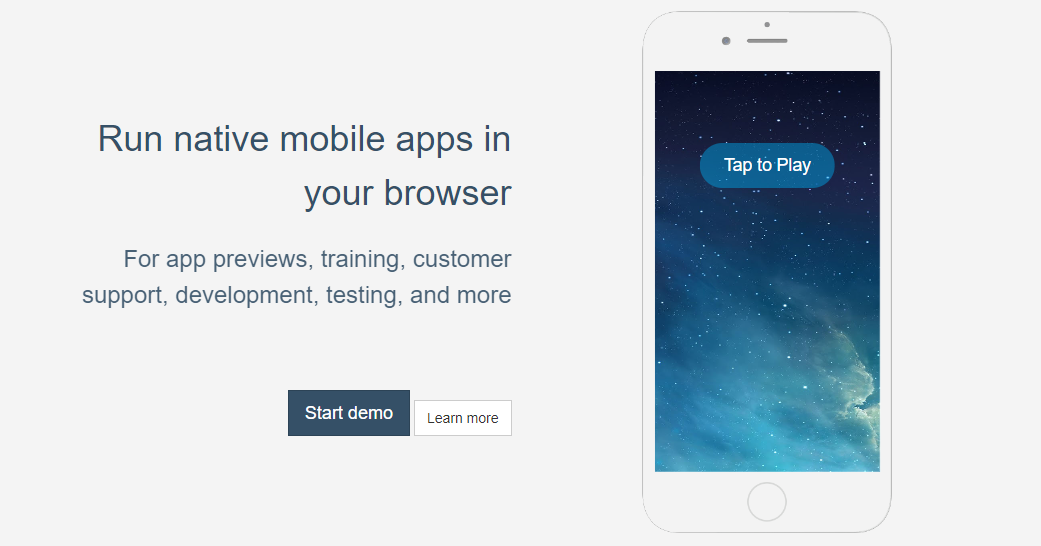
受到 Shopify 和 Doordash 等一些大公司的信任,Appetize 是另一个在 PC 上运行 iMessage 的基于网络的模拟器。
您可以使用此工具在任何浏览器上运行任何应用程序,整个过程不超过几分钟。 在模拟器上选择应用程序后,它将立即开始流式传输。
Appetize 允许您选择要运行的应用程序的任何版本。 此外,如果您的目的不仅仅是“个人使用”,那么由于该解决方案的可扩展性,这也是可能的。
免费版每月可为您提供 100 分钟的使用时间。 除此之外,您还必须升级到其中一项高级计划。
替代服务器
这个模拟器 AltServer 不是基于 Web 的,而是您可以在 Windows PC 上下载以运行 iMessage 等应用程序的软件。 请按照以下简单步骤使用此解决方案:
第 1 步:在您的 Windows PC 上下载并安装 AltServer。 确保使用 setup.exe 文件进行设置。
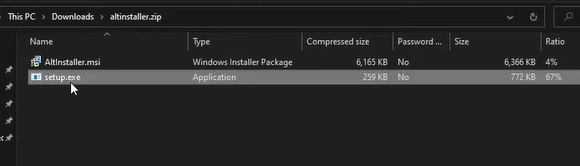
第2步:安装完成后,你需要在电脑上找到AltServer文件并点击它,然后它会要求你安装iCloud。 继续下载它。

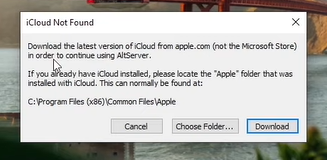
第 3 步:在 PC 上下载并安装 iCloud 后,将 iOS 设备插入 PC。
第 4 步:连接后,向下到屏幕的右下角,您会看到一个图标“AltStore”。 左键单击它,它将显示这些选项。 您需要将鼠标光标悬停在“安装 AltStore”上,然后单击连接的设备。
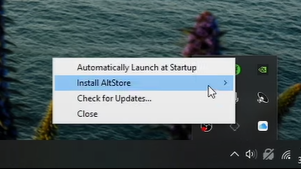
第 5 步:将出现一个弹出窗口,询问您的 Apple ID 凭据。 继续填写,然后单击“安装”。
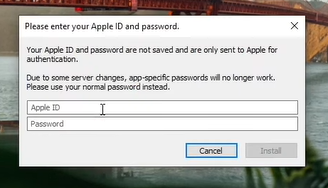
第 6 步:安装完成后,您将能够在计算机上打开 iOS 设备屏幕。 您会注意到 iOS 设备上安装了一个名为“AltStore”的应用程序。 这是您可以在您的计算机上运行任何应用程序的应用程序。
现在,在您的 PC 上打开的 iOS 设备屏幕上,您可能会看到“不受信任的开发人员”弹出窗口,这意味着该解决方案尚未被信任。
您可以通过转到“设置”>“通用”>“设备管理”>“开发者应用程序”,然后从中点击 AltStore 来快速解决此问题。 它会询问您是否要信任此应用程序,因此请继续并单击“信任”。
现在您可以在 Windows PC 上打开 AltStore 应用并使用 iMessage。
Chrome 远程桌面
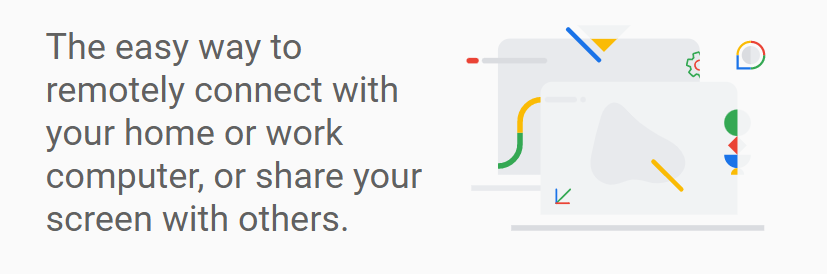
这种在 Windows PC 上使用 iMessage 的方法非常可靠,它被称为 Chrome 远程桌面。 它是谷歌的一个扩展,所以你可以完全信任它,而且过程并不太复杂。
但是,唯一的问题是您还需要连接 macOS 系统才能成为 PC 和 iOS 设备之间的主机。 不用担心; 你不会总是需要 Macbook; 这只是第一次连接它。
Macbook 需要安装 iMessage,并且您的 PC 和 Macbook 都需要安装 Chrome 远程桌面扩展。 安装后,系统会要求您在两台计算机上启用远程访问,然后再获取连接设备的密码。
这会将您的 iOS 设备屏幕投射到您的 Windows PC 上。
结论
上述在 PC 上使用 iMessage 的解决方法将帮助您节省时间并使事情变得更容易,同时保持高效。 不要忘记,它还会消除你一次又一次分心的可能性。
如果您正在寻找更多仿真器选项,您可以查看 Bluestack 的 Windows、macOS 甚至基于 Web 的替代仿真器。
